excel表格怎么添加页码? excel添加页码的教程
摘要:在平时工作中,我们会遇到数据量较多的excel表格,打印时,文件被打乱顺序不便于整理,我们会给表格添加页码,如何给表格添加页码,小编给大家演...
在平时工作中,我们会遇到数据量较多的excel表格,打印时,文件被打乱顺序不便于整理,我们会给表格添加页码,如何给表格添加页码,小编给大家演示一下。
1、打开我们的excel文件,点击插入,然后找到页眉页脚。
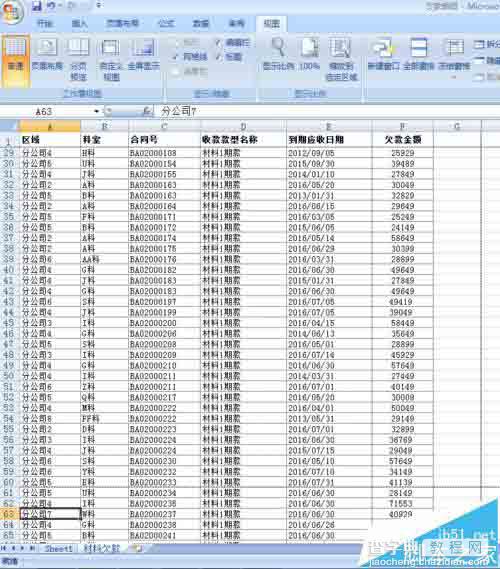
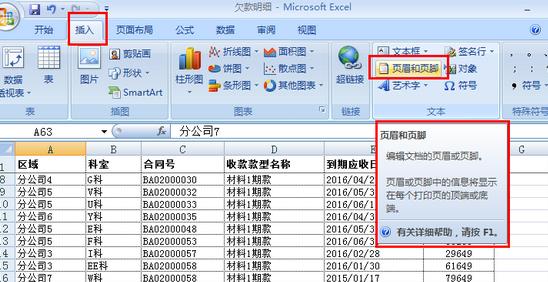
2、点击页眉页脚,页面中出现在页眉,然后点击转到页脚
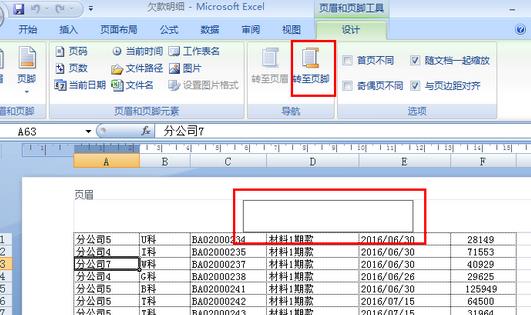
3、在页脚位置,选择单击第1页,共?页。
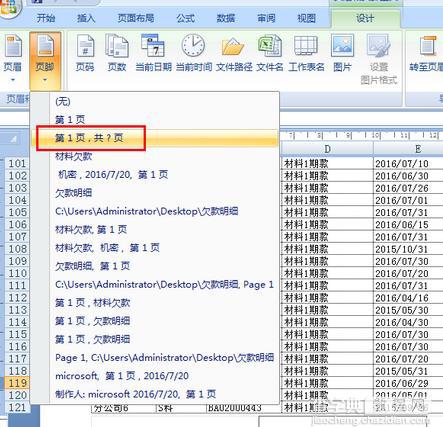
4、添加页码完成。

5、如果总的页数不需要显示,则只点击页脚中的第1页即可达到效果。
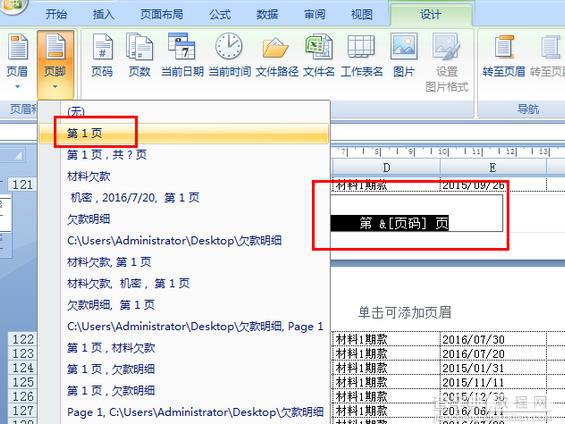
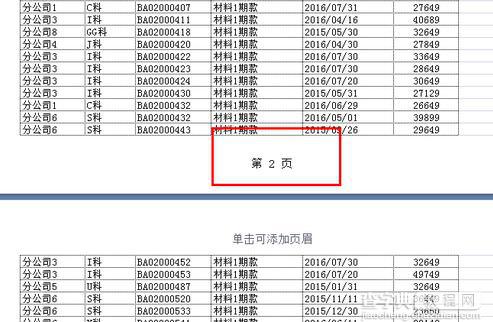
【excel表格怎么添加页码? excel添加页码的教程】相关文章:
★ 如何在Excel中添加页眉页脚 设置个性化Excel页眉页脚的图文教程
★ 如何解决Excel表格中文件菜单和相关功能无法使用的问题
上一篇:
PPT怎么制作蹦跳出现的文字动画?
